Najlepszy wybór 2024 dla przeglądarkowych rejestratorów audio w przeglądarkach Chrome i Firefox
Kiedy znajdziesz chwytliwy dźwięk z Internetu, zwykle pobierasz go na swój komputer. Wiele osób chciałoby nagrać dźwięk przeglądarki z przeglądarki Chrome lub Firefox, aby uzyskać pożądany dźwięk lub muzykę, zwłaszcza gdy nie ma dostępnego przycisku pobierania. A proces jest prosty; istnieje wiele narzędzi, których można użyć do przechwytywania dźwięku przeglądarki z przeglądarki Chrome lub Firefox. Jeśli chcesz poznać najlepsze rozszerzenia i oprogramowanie, w tym poście znajdziesz trzy sposoby uzyskania pożądanego dźwięku i muzyki.
Lista przewodników
Część 1: Użyj AnyRec Screen Recorder do nagrywania dowolnego dźwięku przeglądarki Część 2: Wypróbuj rozszerzenia przeglądarki do przechwytywania dźwięku w przeglądarkach Chrome i Firefox Część 3: Użyj internetowego rejestratora ekranu, aby uzyskać głos przeglądarki Część 4: Często zadawane pytania dotyczące nagrywania dźwięku w przeglądarceCzęść 1: Użyj AnyRec Screen Recorder do nagrywania dowolnego dźwięku przeglądarki
Czy chcesz nagrać dźwięk przeglądarki z przeglądarki Chrome lub Firefox? Z AnyRec Screen Recorder, możesz przechwytywać prawie wszystkie strony internetowe, do których masz dostęp w przeglądarkach Chrome, Firefox, Safari itp. Narzędzie na komputer ma różne rejestratory, w tym rejestrator dźwięku. Konfiguracja narzędzia polega jedynie na przetestowaniu dźwięku komputera i mikrofonu. Dodatkowo możesz także nagrać swój głos do komentarza lub lektora. AnyRec Screen Recorder to niezbędne narzędzie do nagrywania multimediów.

Wysokiej jakości chromowane przechwytywanie dźwięku do nagrywania dźwięku ze stron internetowych, seminariów internetowych, połączeń i innych.
Obsługuje wyjściowe formaty audio, takie jak AAC, WMA, MP3 i M4A, z jakością dźwięku od najniższej do bezstratnej.
Zapewnij inne opcje, takie jak redukcja szumów mikrofonu i poprawa jakości, aby uzyskać lepsze wrażenia.
Brak maksymalnego limitu czasu nagrywania treści multimedialnych, takich jak wideo, audio, rozgrywka itp.
100% bezpieczne
100% bezpieczne
Krok 1.Kliknij <"Download" button, and you will get direct to another site. After following the prompts for the installation, AnyRec Screen Recorder will automatically launch on your computer. Select the Rejestrator dźwięku opcję z menu głównego.
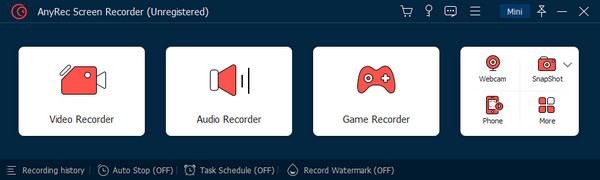
Krok 2.Aby sprawdzić dźwięk systemu, odtwórz utwór, a zobaczysz falę dźwiękową z pierwszej sekcji. Możesz także włączyć opcję „Mikrofon”, aby nagrywać swój głos podczas nagrywania dźwięku przeglądarki. Aby uzyskać inne ustawienia, przejdź do menu „Preferencje” i przejdź do karty „Dźwięk”.
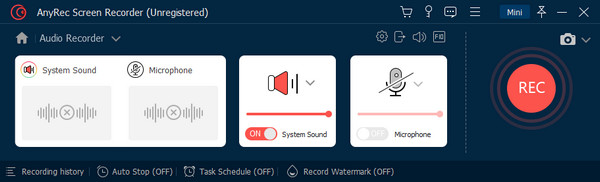
Krok 3.Kliknij przycisk „REC”, aby rozpocząć nagrywanie dźwięku internetowego. Podczas sesji nagrywania dostępne jest małe menu widgetów, za pomocą którego można ustawić automatyczne zatrzymanie nagrywania. Po zakończeniu przytnij przechwycony dźwięk z następnego okna. Kliknij przycisk „Eksportuj”, aby zapisać wynik.
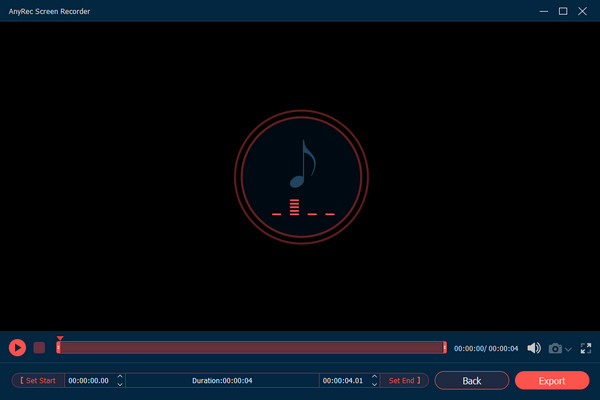
Część 2: Wypróbuj rozszerzenia przeglądarki do przechwytywania dźwięku w przeglądarkach Chrome i Firefox
Rejestrator dźwięku przeglądarki w przeglądarce Chrome lub Firefox jest często używany w dowolnej witrynie. Jest to wygodne, ponieważ możesz uzyskać dostęp do rejestratora dźwięku, kiedy go potrzebujesz. Powiedziawszy to, oto najlepsze narzędzia do przechwytywania dźwięku w przeglądarce.
Rozszerzenie przechwytywania dźwięku do nagrywania dźwięku w Chrome
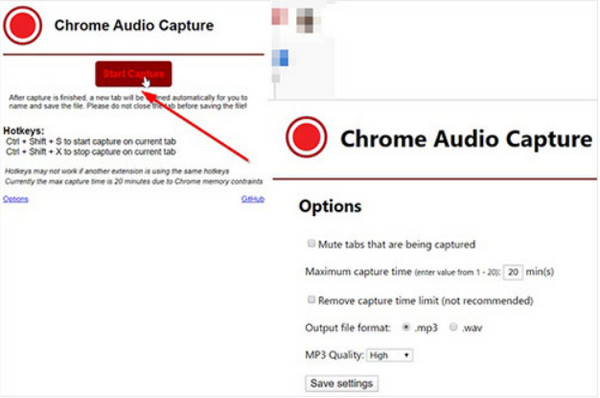
To proste narzędzie do nagrywania dźwięku internetowego w przeglądarce Chrome umożliwia przechwytywanie dźwięku odtwarzanego na aktualnie otwartej karcie. Ale możesz go również użyć do przechwytywania dźwięku na innych kartach. Alternatywnie możesz wyciszyć karty, aby nagrać żądaną witrynę. Niestety Chrome Audio Capture nie może nagrywać dłużej niż 20 minut i prawdopodobnie obniży jakość dźwięku.
Użyj Live Recorder dla rozszerzenia Firefox, aby przechwycić głos
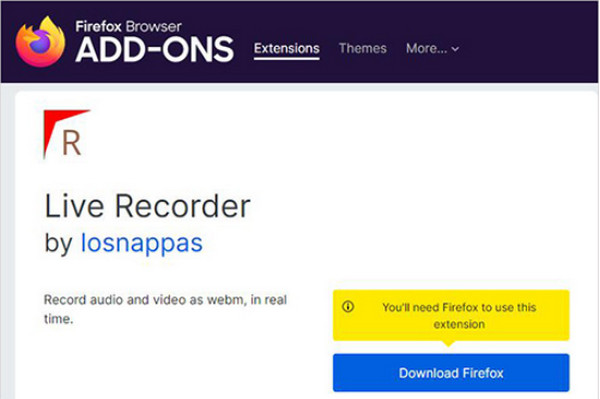
Live Recorder dla Firefoksa to kolejny sposób na nagrywanie dźwięku z przeglądarki Firefox. W przeciwieństwie do pierwszej opcji, ta Rejestrator ekranu audio Firefox umożliwia nagrywanie dźwięku o większej długości. Łatwo jest skonfigurować nagrywanie bez dodatków. Jednak rozszerzenie jest ustawione na wyjściowy format WebM, który należy przekonwertować na MP3. Co więcej, tylko ograniczone strony internetowe pozwalają nagrywarce audio na przechwytywanie treści.
Część 3: Użyj internetowego rejestratora ekranu, aby uzyskać głos przeglądarki
Rejestrator ekranu online będzie doskonałą alternatywą, jeśli nie chcesz instalować oprogramowanie do nagrywania dźwięku. W tej części możesz użyć najpopularniejszych narzędzi do nagrywania dźwięku online.
1. Zrzut ekranu
Podobnie jak usługi przesyłania strumieniowego, możesz użyć darmowego internetowego rejestratora ekranu do nagrywania dźwięku przeglądarki z przeglądarki Chrome lub Firefox. Oferuje intuicyjny interfejs dla prostszej nawigacji z procesem nagrywania o wysokiej prywatności. Korzystanie z przechwytywania ekranu za darmo pozwoli tylko na znak wodny na wyjściu, ale możesz go usunąć, kupując jeden z jego planów.
Krok 1.Odwiedź witrynę i włącz opcje „Mikrofon” i „Dźwięk” z listy. Kliknij przycisk „Rozpocznij nagrywanie”, aby rozpocząć nagrywanie. Z wyskakującego menu wybierz kartę, którą chcesz nagrać.
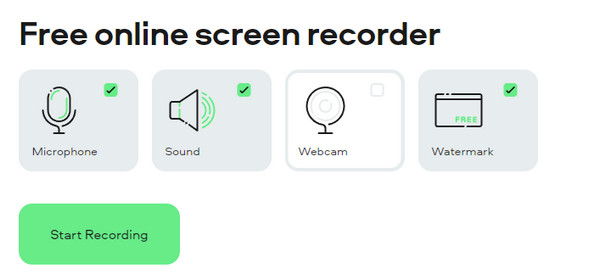
Krok 2.Gdy narzędzie zacznie rejestrować, możesz przystąpić do oglądania lub wykonywania czynności na stronie internetowej. Kliknij przycisk „Zatrzymaj nagrywanie” i zapisz wynik na swoim komputerze.
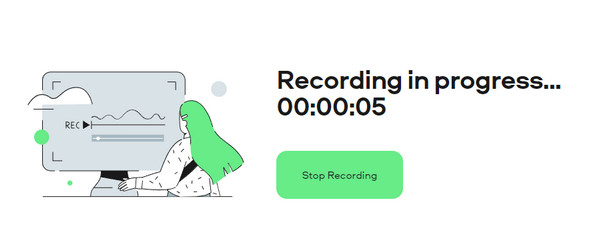
2. Rejestrator ekranu VEED
VEED to popularny program online, który oferuje wiele narzędzi do różnych celów. Jednym z jego cennych narzędzi jest internetowy rejestrator ekranu, który można wykorzystać do przechwytywania dźwięku w chromie. Narzędzie internetowe zapewnia również nagrywarkę tylko do dźwięku, która jest wygodna dla żadnego dodatkowego zadania konwersji danych wyjściowych. Możesz go użyć do nagrywać audiobooki, muzyka lub dowolny dźwięk na stronach internetowych.
Krok 1.Wyszukaj narzędzie online w swojej przeglądarce. Może być także konieczne otwarcie żądanej strony internetowej, którą chcesz nagrać. Następnie kliknij przycisk „Rozpocznij nagrywanie” w głównym interfejsie VEED.
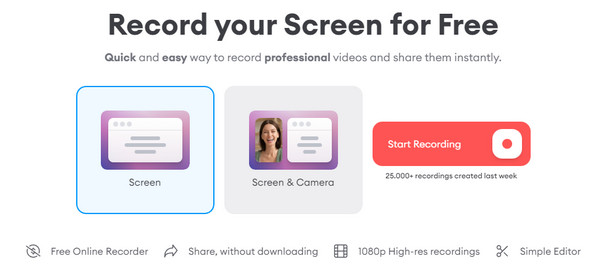
Krok 2.Wybierz opcję „Tylko audio”, a nagrywanie rozpocznie się automatycznie. Po nagraniu edytuj wynik i zapisz go na swoim urządzeniu.
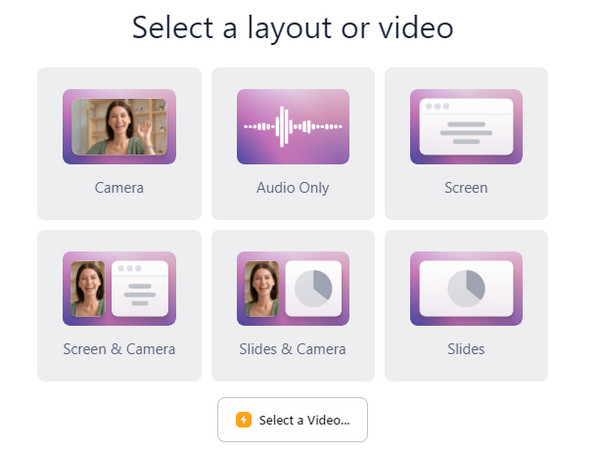
Część 4: Często zadawane pytania dotyczące nagrywania dźwięku w przeglądarce
-
Jaki jest najlepszy format wyjściowy po nagraniu dźwięku z mojej przeglądarki?
MP3 jest standardowym formatem dla większości urządzeń o dobrej jakości dźwięku, ale można również użyć formatu AAC, aby uzyskać stratny i skompresowany rozmiar pliku z przyzwoitym dźwiękiem. M4A jest również doskonałym formatem, ale nadal musi być obsługiwany, podczas gdy WMA jest formatem bezstratnym, ale nie jest dobrze obsługiwany przez mniejsze urządzenia.
-
Czy mogę korzystać z przechwytywania dźwięku Chrome podczas spotkań i rozmów?
Tak, możesz użyć rozszerzenia przeglądarki, aby nagrać dźwięk z połączenia konferencyjnego. Chociaż Zoom ma wbudowany rejestrator, może go włączyć tylko gospodarz, a uczestnik musi poprosić o pozwolenie.
-
Czy można korzystać z przechwytywania dźwięku Chrome w przeglądarce mojego telefonu?
Tak, zdecydowanie. Różne aplikacje umożliwiają przechwytywanie dźwięku z przeglądarki telefonu, w tym XRecorder, AZ Recorder, Screen Recorder with Audio i Vidma Recorder. Możesz pobrać aplikację, która pomaga rejestrować transmisję na żywo, rozmowę, rozgrywkę itp.
Wniosek
Audyt treści zawierających tylko dźwięk za pomocą wszystkich zalecanych rejestratorów dźwięku Chrome i Firefox będzie prostszy! Większość rekomendacji jest bezpłatna, ale pamiętaj, że mają ograniczenia, takie jak niechciane znaki wodne lub ograniczone witryny. Dlatego najlepiej zainwestować w oprogramowanie wielofunkcyjne, takie jak AnyRec Screen Recorder. Wypróbuj bezpłatną wersję, klikając przycisk Pobierz.
100% bezpieczne
100% bezpieczne
